Par les mêmes applications que Microsoft office vous pouvez accéder aux options qui nous permettent de changer le format et de convertir nos fichiers. Dans PowerPoint, il existe deux options qui vous aideront. Ces options sont disponibles à partir de PowePoint 2010, c'est pourquoi vous devez vérifier quelle version vous possédez. Si vous êtes un peu confus, veuillez faire vos recherches pour savoir quelle version d'Office vous avez installée.
Convertir des diapositives PowerPoint en PDF à partir du menu "Enregistrer sous"
Lors de la conversion d'un PowerPoint ou une présentation en PDF, il n'est plus possible de changer le format ou la mise en page. Ainsi, vous pouvez afficher votre fichier sur n'importe quel appareil sans avoir besoin de PowerPoint, mais vous ne pourrez pas le modifier pour apporter des modifications.
Le moyen le plus simple et le plus rapide de le faire est créer une copie des diapositives au format PDF. Pour ce faire, ouvrez le fichier diapositive dans Microsoft PowerPoint et allez dans l'onglet "Fichier" de la fenêtre. Dans le menu, sélectionnez l'option "Enregistrer sous".
Dans cette fenêtre, choisissez l'emplacement où votre fichier PDF sera enregistré. Vous pouvez également modifier le nom dans la zone de texte « Nom du fichier ». Ensuite, cliquez sur « Type de fichier » et dans la liste déroulante, choisissez l'option « PDF (* .pdf) ». Enfin, appuyez sur le bouton "Enregistrer".
Prêt! Vos diapositives sera enregistré dans un fichier PDF. Vous pouvez le vérifier en le recherchant à l'emplacement que vous avez choisi pour l'enregistrer. Mais ce n'est pas le seul moyen. Nous en présentons un autre.
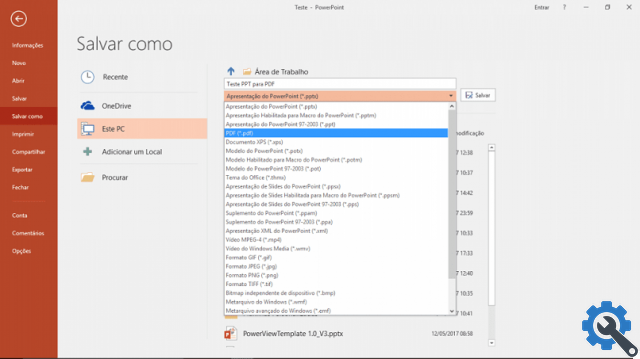
Convertir des diapositives PowerPoint en PDF à partir du menu Exporter
L'autre option pour convertir des fichiers et des diapositives en PDF dans PowerPoint se fait via le menu « Exporter ». Pour ce faire, nous devons entrer dans Microsoft PowerPoint et ouvrir la présentation que nous voulons convertir et enregistrer au format PDF. Dans l'onglet "Fichier" en haut à gauche de la fenêtre, sélectionnez l'option "Exporter".
Dans cette fenêtre, nous cliquons sur l'option "Créer un document PDF / XPS" puis sur le bouton "Créer PDF ou XPS". Une boîte de dialogue s'ouvrira et à l'intérieur, nous devrons choisir un emplacement pour enregistrer le fichier sur le PC. De plus, nous pouvons écrire un autre nom pour le fichier PDF qui sera généré.
Ensuite, nous cliquons sur « Accepter » et enfin sur le bouton « Publier ». C'est prêt! un fichier PDF avec vos diapositives sera créé. Cependant, vous pouvez également modifier l'apparence de votre fichier PDF final avec les options proposées par la boîte de dialogue « Publier au format PDF ou XPS ».
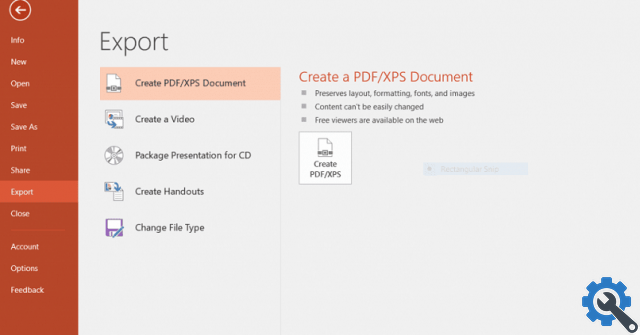
Options de la boîte de dialogue "Publier au format PDF ou XPS"
Avant de cliquer sur le bouton "Publier", vous pouvez modifier certains paramètres en fonction de ce dont vous avez besoin pour votre fichier PDF. Sous "Optimiser pour", vous pouvez marquer l'option que vous préférez :
- Standard : pour rendre le fichier PDF de meilleure qualité, au cas où vous voudriez l'imprimer, par exemple.
- Taille minimale : Réduisez la qualité du fichier et réduisez la taille, cette option est utile si vous souhaitez joindre le PDF à un email.
En appuyant sur le bouton "Options" à la place, vous aurez d'autres alternatives pour modifier la conversion du fichier PowerPoint en PDF.
- Intervalle ou Intervalle : choisissez les diapositives qui seront converties en PDF. Cela peut être tout, la diapositive actuelle ou personnaliser le timing pour convertir et enregistrer des diapositives spécifiques.
- Ce que vous souhaitez publier : permet de choisir quels objets de la présentation seront enregistrés au format PDF. Il peut s'agir d'une diapositive, d'un commentaire, d'un document ou d'un plan. Vous pouvez également choisir le nombre de diapositives par page et l'orientation de la page (portrait-paysage).
Une fois toutes les options appropriées sélectionnées, vous êtes prêt à cliquer sur « Accepter » et « Publier ». Le programme générera un fichier PDF avec toutes les spécifications que vous avez choisies et prêt à l'emploi comme vous le souhaitez.
Maintenant que vous savez comment convertir et enregistrer des fichiers PowerPoint et des diapositives au format PDF, ne perdez plus de temps à télécharger des programmes de conversion. Obtenez votre présentation PDF rapidement et facilement !
Enfin, nous vous rappelons que vous pouvez également faire le processus inverse, c'est-à-dire convertir un fichier PDF en PowerPoint sans aucun programme, ce qui est très utile.


























